更新时间:2025-12-16 GMT+08:00
内容审核-文本
本章节提供了通过Postman调用“内容审核-文本”的样例,帮助您快速体验并熟悉使用本服务,具体步骤如下:
- 开通服务,用户申请开通内容审核-文本服务。
- 配置自定义词库,用户可配置自定义白名单词库和自定义黑名单词库。
- 配置环境,把准备的配置文件导入到开发环境中。
- Token认证鉴权用户调用API接口时,需要使用Token进行鉴权。
- 调用服务,调用API接口使用服务,使用过程中可以随时查看状态码与错误码。
- 查看调用次数(可选),在控制台查看调用详情和调用次数统计。
Token认证鉴权
- 在Postman界面,选择,设置相应的名称并单击“Create”完成创建。
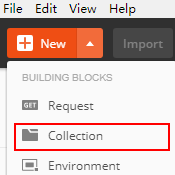
- 选择创建的Collection,单击鼠标右键,选择“Add Request”,设置Request name并单击“Save”。
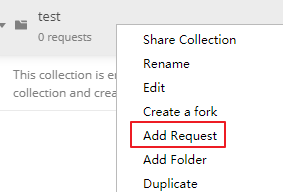
- 请求方式修改为"POST",输入URL。
例如,以ap-southeast-1为例,URL为“https://iam.ap-southeast-1.myhuaweicloud.com/v3/auth/tokens”。
- 在“Headers”列表中添加“KEY”为“Content-Type”,“VALUE”为“application/json”。

- 选中“Body”的配置项,选中“raw”,在空白处添加以下代码。
图1 Token认证鉴权
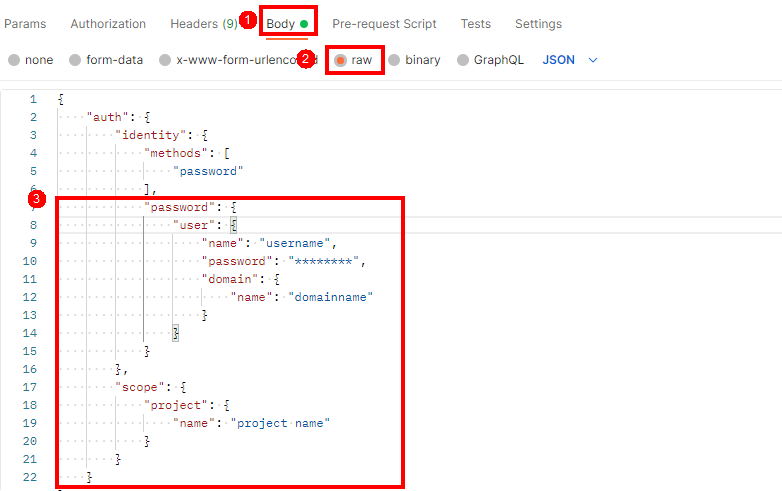
图中代码红框内加粗的蓝色字段需要根据实际值填写,其中username为用户名,domainname为用户所属的账号名称,********为用户登录密码,project name为服务的部署区域,获取方法请登录我的凭证获取。

内容审核服务部署的区域必须与调用的服务所在区域一致,本示例中为ap-southeast-1。
{ "auth": { "identity": { "methods": [ "password" ], "password": { "user": { "name": "username", "password": "**********", "domain": { "name": "domainname" } } } }, "scope": { "project": { "name": "ap-southeast-1" } } } } - 单击右上角“Send”按钮发送请求。获取返回结果中的Token值(Token有效期为24小时)。
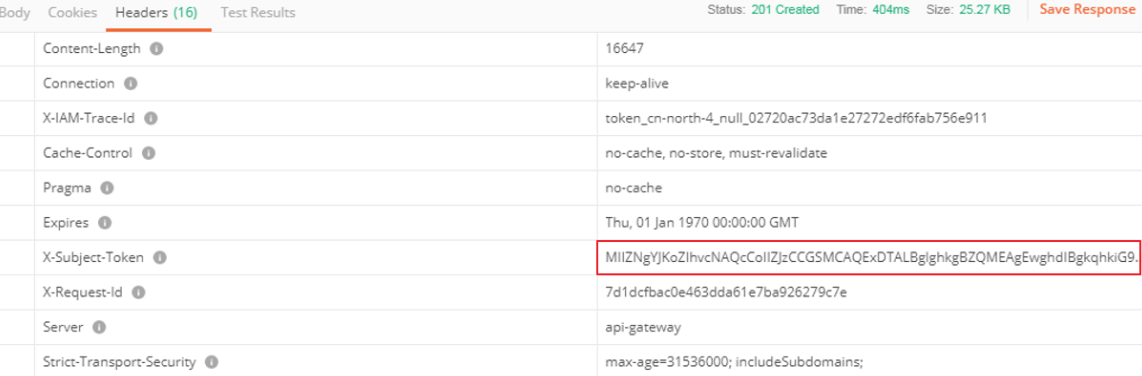
调用服务
- 在Postman左侧导航栏的“Collections”目录下单击“Moderation_text”配置文件。
- 单击“Headers”配置项,将获取的Token复制到“X-Auth-Token”值中。
图2 填入Token
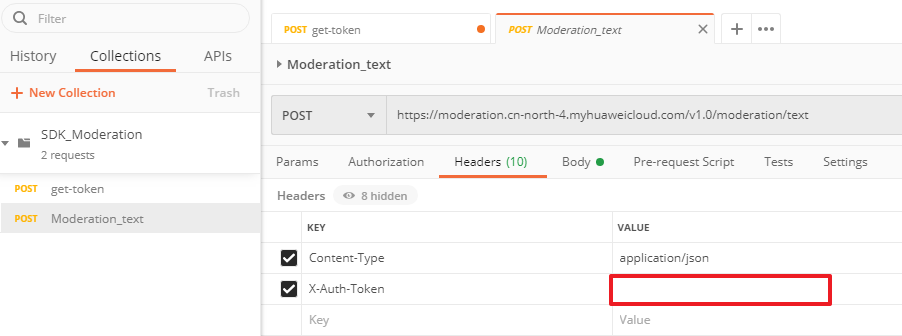
- 单击“Body”配置项,将待检测的文本填入到“text”参数中。
- 关于body体中其他参数说明,请参考文本内容审核API。
图3 修改参数
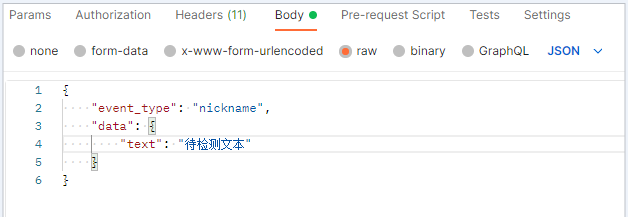
- 关于body体中其他参数说明,请参考文本内容审核API。
- 单击“Send”,发送请求,获取调用结果。
{ "request_id": "065561ff4bba1af6dd63a27c5c1371de", "result": { "details": [], "label": "normal", "suggestion": "pass" } }
查看调用次数(可选)
- 登录内容审核管理控制台。
- 在左侧导航栏中选择“内容审核 V3>识别统计>文本审核”,可以查看识别统计详情。您可以设置时间范围,策略(事件类型)来观察这段时间内的调用次数变化情况。
父主题: 调用API实现内容审核功能






